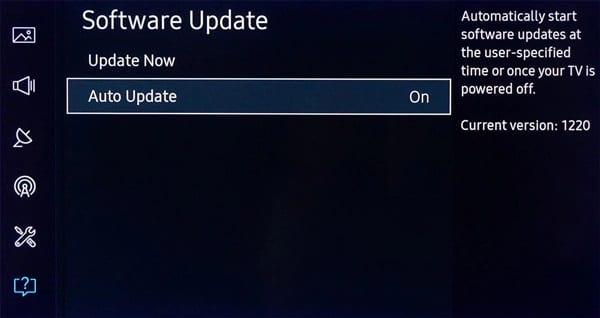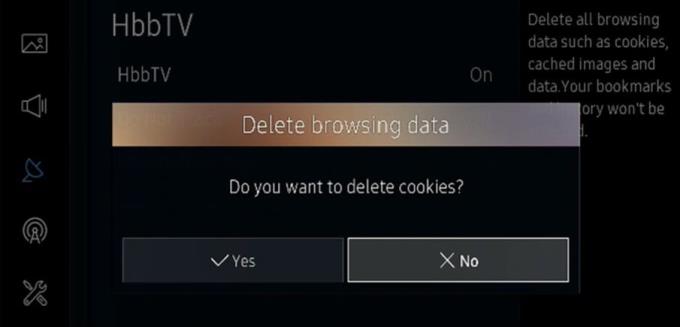Bixby je zelo priročen digitalni pomočnik, ki ga lahko uporabljate s svojim telefonom, Galaxy Watch ali Samsung TV.
Z Bixbyjem lahko upravljate svoj TV, skočite na naslednjo epizodo vaše najljubše TV serije, ugotovite, katere pesmi so vključene v zvočni posnetek vaše najljubše oddaje itd.
Z drugimi besedami, Bixby vam omogoča, da več časa preživite ob gledanju oddaj, ki so vam všeč, in manj časa za krmarjenje po meniju televizorja.
Če Bixby ne deluje na vašem televizorju Samsung, nadaljujte z branjem tega priročnika, če želite izvedeti, kaj bi lahko povzročilo to težavo in kako jo lahko odpravite.
Popravite, da Bixby ne bo deloval na televizorju Samsung
1. Prepričajte se, da je vaš televizor združljiv z Bixbyjem
Vsi pametni televizorji Samsung ne morejo poganjati Bixbyja. Pomočnik podpira samo naprave, izdelane leta 2018 in novejše.
Torej, če je bil vaš televizor izdelan pred letom 2018, to pomeni, da ni združljiv z Bixbyjem. Edina rešitev je, da nadgradite svoj TV in dobite novejši model.
Na združljivih televizorjih je Bixby že nameščen in pripravljen za uporabo. Povežite televizor z internetom, se prijavite v svoj račun Samsung in že ste pripravljeni.
Upoštevajte, da se morate prijaviti v svoj račun Samsung, če želite dostopati in uporabljati vse funkcije, ki jih ponuja Bixby.
2. Pridobite najnovejšo različico programske opreme Samsung TV
Izvajanje zastarelih različic programske opreme Samsung TV lahko pokvari nekatere funkcije Bixbyja ali celo popolnoma uniči pomočnika.
- Pojdite na Nastavitve z daljinskim upravljalnikom
- Izberite Podpora → Posodobitev programske opreme → Posodobi zdaj .
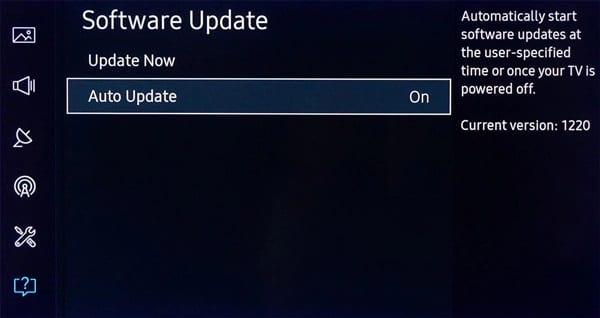
Ko pritisnete gumb Posodobi zdaj, bo vaš televizor prenesel in namestil najnovejšo različico programske opreme. To naj traja od tri do deset minut, odvisno od velikosti datoteke za posodobitev.
Ko je posodobitev končana, znova zaženite televizor, če se ne zažene samodejno, da uveljavite najnovejše spremembe.
3. Preverite svoj pametni daljinski upravljalnik Samsung
Če glasovni ukazi Bixby ne delujejo pravilno na pametnem daljinskem upravljalniku, preverite baterije.
Ne hitite z nakupom novega daljinca. Če so se vam baterije izpraznile, ne boste mogli uporabljati Bixbyja.
4. Počistite predpomnilnik in piškotke televizorja
Koraki za brisanje predpomnilnika televizorja Samsung:
Vključite svoj televizor Samsung
Pomaknite se do Nastavitve → izberite Aplikacije
Izberite Sistemske aplikacije → izberite aplikacijo, s katero želite začeti
Pritisnite gumb Počisti predpomnilnik → pritisnite V redu.
Predpomnilnik ustrezne aplikacije je treba zdaj izbrisati. Ker je predpomnilnik shranjen v vsaki aplikaciji, morate isti postopek ponoviti za vse aplikacije, nameščene na vašem pametnem televizorju.
Poskusite počistiti predpomnilnik vseh aplikacij, da popolnoma izključite predpomnilnik aplikacij kot možen osnovni vzrok te težave.
Brisanje predpomnilnika televizorja prinaša vrsto drugih uporabnih prednosti:
- Vaš TV se bo hitreje odzval na vaše ukaze
- Učinkovitost in hitrost brskalnika se bosta izboljšali
- Odstranili boste tudi zlonamerno programsko opremo, ki se skriva v predpomnilniku.
Če želite izbrisati piškotke Samsung TV:
Pojdite v Nastavitve → Oddajanje
Izberite Nastavitve strokovnjaka
Pojdite na Nastavitve HbbTV → Izbriši podatke brskanja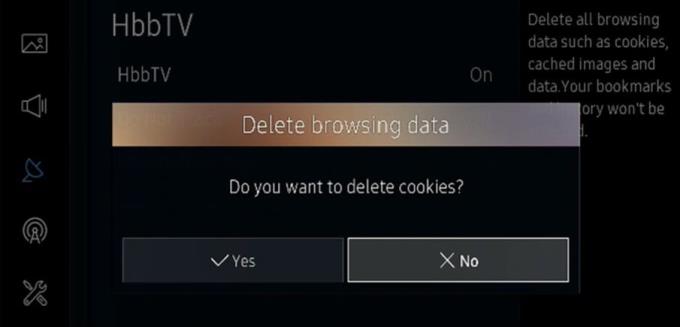
Vprašali se boste, ali želite izbrisati piškotke → izberite Da.
5. Spremenite nastavitve prepoznavanja glasu
Nekateri uporabniki so predlagali, da bi sprememba nastavitev za prepoznavanje glasu in jezika države lahko pomagala ponastaviti Bixbyjev modul za prepoznavanje glasu.
Pritisnite gumb Meni na daljinskem upravljalniku
Izberite Sistem → Prepoznavanje glasu
Pojdite na Jezik → izberite jezik s seznama (v idealnem primeru tisti, ki ga govorite)
Preklopite nazaj na izvirni jezik in preverite, ali Bixby zdaj deluje, kot bi moral.
Obrnite se na podporo Samsung
Če težave ne odpravite, se obrnite na Samsungovo podporo in jim sporočite, katere metode za odpravljanje težav ste do sedaj uporabljali.